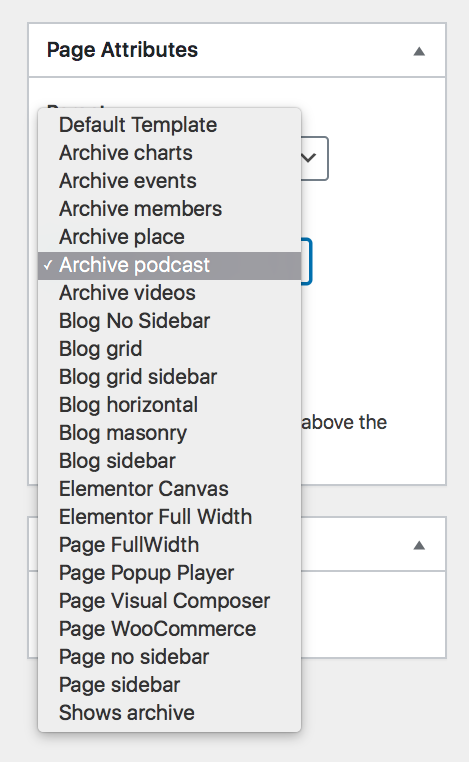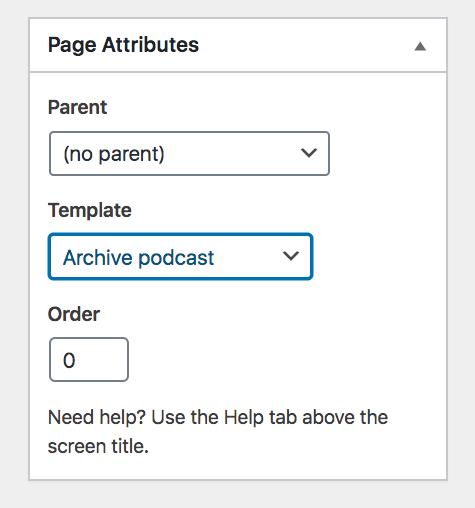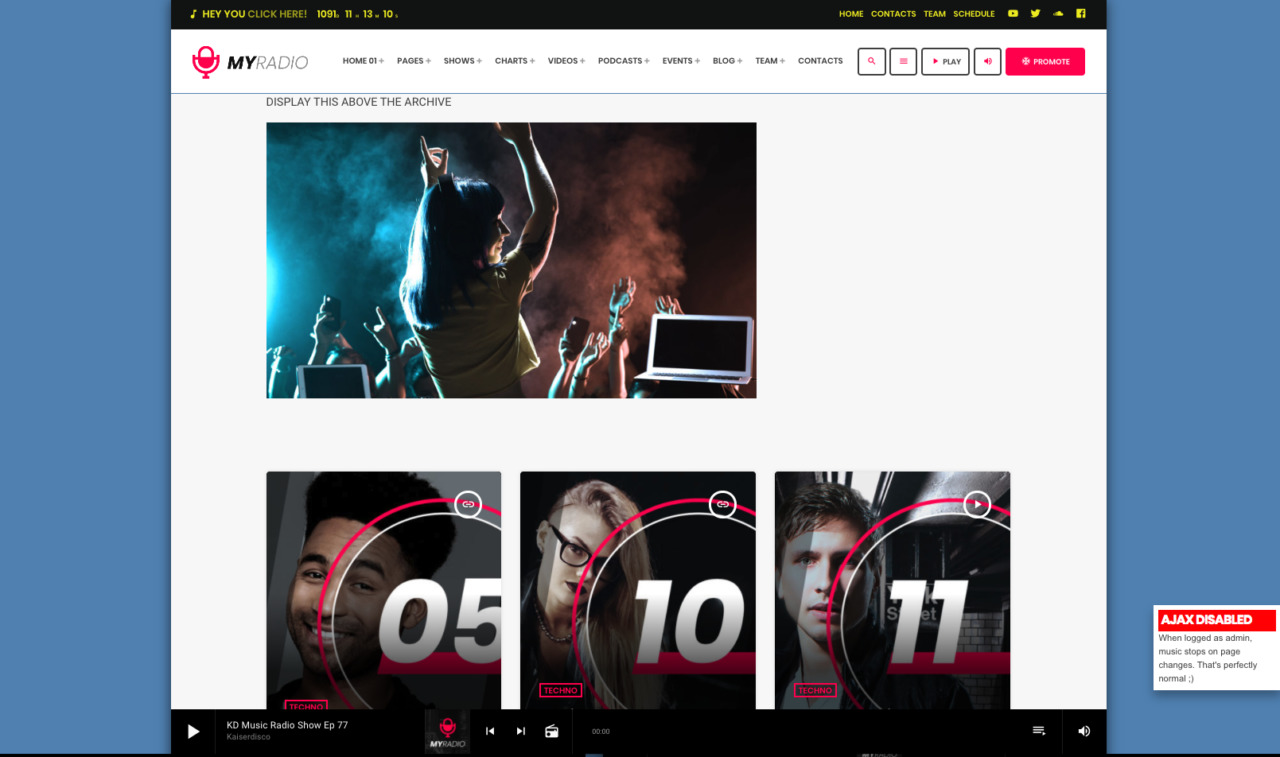Sie können eine benutzerdefinierte Archivseite für bestimmte Arten von Inhalten erstellen.
Diese Vorlagen eignen sich hervorragend zum Erstellen ansprechender Archivseiten, da sie Ihnen spezielle Fähigkeiten bieten, auf die Sie nicht zugreifen können, wenn Sie die standardmäßig automatisch generierten Wordpress-Archivseiten verwenden.
Eine benutzerdefinierte Archivseite ermöglicht Folgendes:
- Legen Sie einen benutzerdefinierten Titel fest
- Legen Sie einen benutzerdefinierten Permalink fest
- Legen Sie ein benutzerdefiniertes Beitragsbild fest
- Fügen Sie benutzerdefinierte Inhalte auf der ersten Seite des Archivs hinzu und erstellen Sie beeindruckende Intros mit Elementor.
- Seitenkopf ausblenden
- Ändern Sie die Menüleisteneinstellungen und überschreiben Sie die globalen Anpassungseinstellungen für die Menüleistentransparenz
So erstellen Sie eine benutzerdefinierte Archivseite
Schritt 1: Navigieren Sie in Ihrem WordPress-Admin zu Seiten und klicken Sie auf Neu hinzufügen
Schritt 2: Legen Sie einen benutzerdefinierten Titel fest und stellen Sie sicher, dass der Permalink nicht den Standard-Slug für diesen bestimmten Beitragstyp überlappt (oder Ihre Seite ist nicht erreichbar).
Beispiel: Wenn Sie ein benutzerdefiniertes Archiv für die Podcasts erstellen und "Podcast" als Titel festlegen, generiert WordPress automatisch einen Slug "Podcast".
Das ist ein Problem, weil "Podcast" der Standard-"Slug" für den benutzerdefinierten Beitragstyp ist und eine höhere Priorität hat, während Sie diese URL besuchen.
Das bedeutet, wenn der Slug derselbe wie eine reservierte URL ist, sehen Sie nicht Ihre benutzerdefinierte Seite, sondern die von WordPress generierte Standardseite.
Die Lösung ist sehr einfach: Klicken Sie neben dem Permalink auf BEARBEITEN und legen Sie etwas anderes als den Standardwert fest.
Schritt 3: Wählen Sie in den Seitenattributen das Archiv aus, das dem Inhaltstyp entspricht, den Sie anzeigen möchten:
Benutzerdefinierte Inhalte
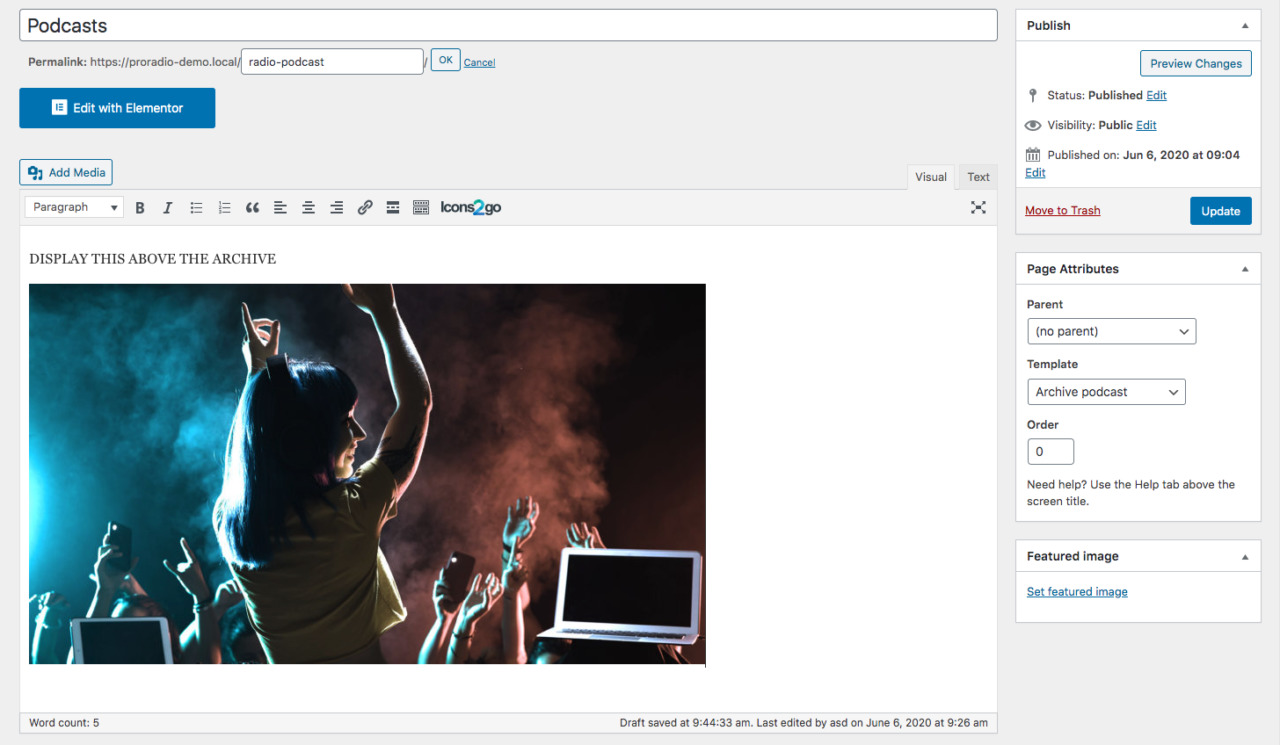 Sie können Ihrer Archivseite einen benutzerdefinierten Inhalt hinzufügen. Dies wird über den Archivergebnissen angezeigt.
Sie können Ihrer Archivseite einen benutzerdefinierten Inhalt hinzufügen. Dies wird über den Archivergebnissen angezeigt.
Sie können Elementor verwenden, um den Inhalt zu bearbeiten.
Sie können auch die Standardkopfzeile für diese Seite ausblenden, um nur den benutzerdefinierten Inhalt anzuzeigen und eine kreativere Archiv-Startseite zu erstellen.
Das Ergebnis wird folgendes sein
Ja, der Inhalt bleibt an der Kopfzeile hängen. Und wenn Sie ein transparentes Menü haben, können Ihre Inhalte auch UNTER der Menüleiste angezeigt werden. Das ist richtig, denn so können Sie zu Elementor wechseln und das erstaunlichste Archiv da draußen erstellen, indem Sie Schieberegler, Karussells, Videos oder alles, was Sie wollen, hinzufügen, ohne sich mit zusätzlichen Abständen zum Entfernen auseinandersetzen zu müssen.